电脑如何设置朗读功能?
Hello!大家好,我是阿广,大部分小伙伴家中的电脑都是Windows系统,使用电脑时,尤其是电脑新手,完全不了解电脑的功能,这时候就可以打开系统自带的讲述人功能,该功能能向你对电脑各部分进行介绍,那如何打开这个功能呢?下面就让小编来给大家演示一下吧!(⊃‿⊂)

原料/工具
电脑:笔记本电脑
系统:windows 10学生版
方法/步骤
第1步
在屏幕左下角搜索框中输入“设置”,点击打开“设置”。
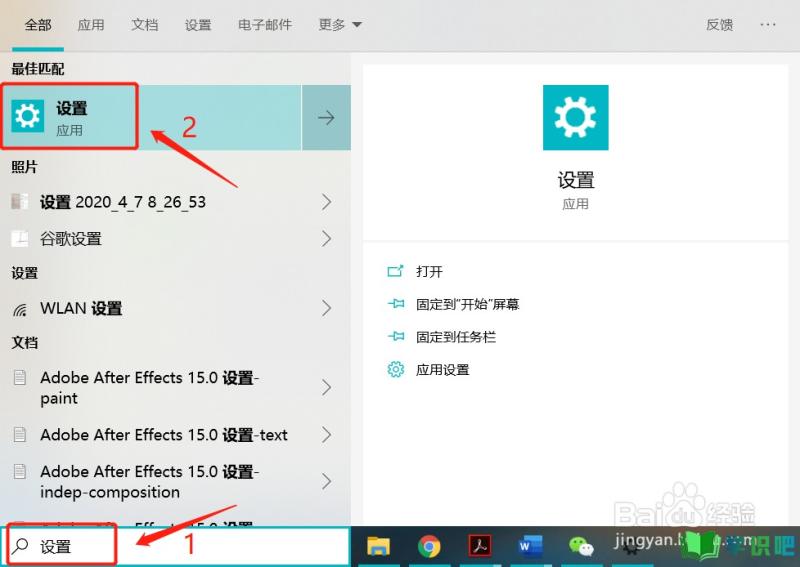
第2步
在设置页面中,点击“轻松使用”。
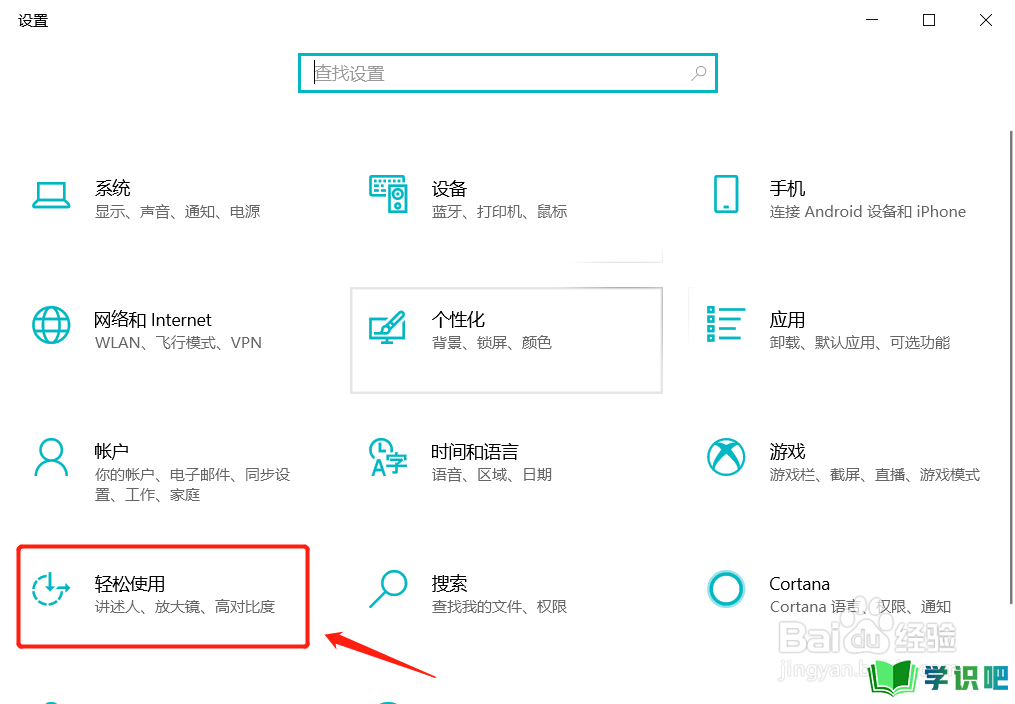
第3步
进入界面后,先点击左边的“讲述人”选项,再看到右边使用讲述人,打开按钮即可。
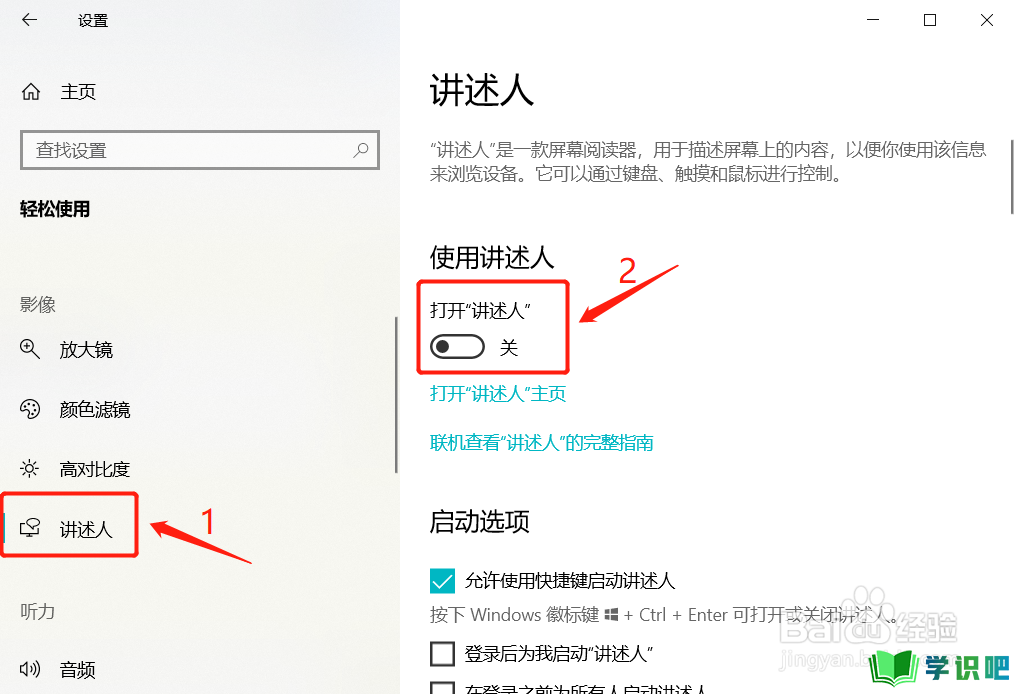
第4步
还可在界面下面对讲述人语音、语速、音调进行设置,还有介绍内容的详细程度。
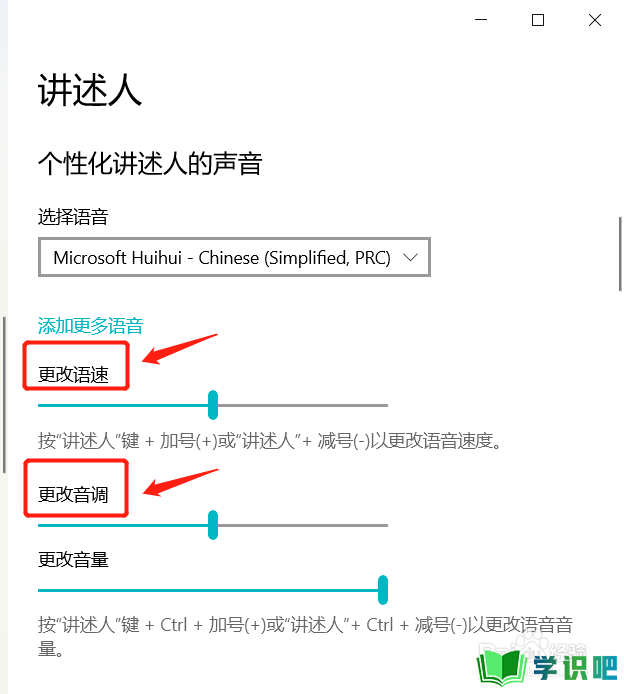
总结
第1步
【1】在屏幕左下角搜索框中输入“设置”,点击打开“设置”。
【2】在设置页面中,点击“轻松使用”。
【3】进入界面后,先点击左边的“讲述人”选项,再看到右边使用讲述人,打开按钮即可。
【4】还可在界面下面对讲述人语音、语速、音调进行设置,还有介绍内容的详细程度。
温馨提示
好啦,今日小编为大家分享的“电脑如何设置朗读功能?”文章就到这里啦,如果对你有用的话记得点赞哦!学识吧每天会分享更多实用的知识,每天都能学到不同的知识哦,最好点个赞支持一下小编吧!(⊃‿⊂)
